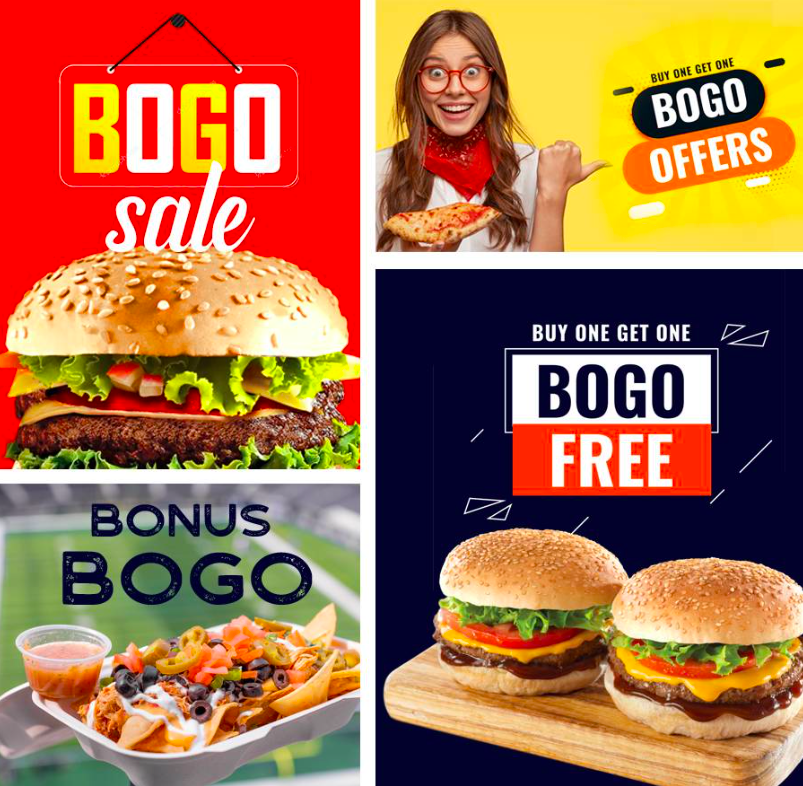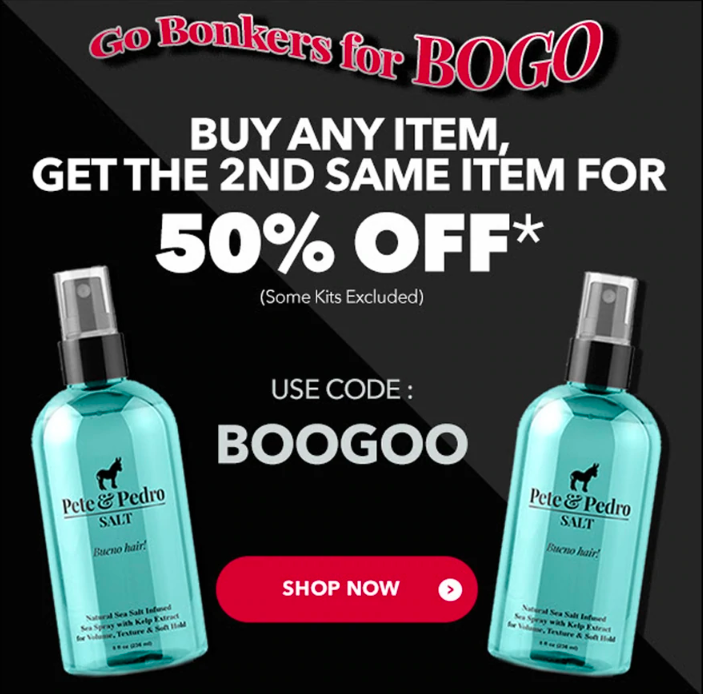WooCommerceでBOGOクーポンを設定するにはどうすればよいですか?
公開: 2022-06-02店のオーナーは、時間の経過とともに売り上げを伸ばすためにさまざまな販売戦術を採用しています。 それらの中で成功した戦略の1つは、「BuyOneGetOne」マーケティング戦略です。 BOGOの取引には、1つ購入すると1つ無料、2つ購入すると1つ購入、2つ購入すると1つ購入50%など、さまざまなバリエーションがあります。 BOGOは、在庫の整理と売り上げの増加に役立つ実績のある販売戦略です。
この記事では、BOGOの取引がWooCommerceストアにどのように役立つかとその設定方法に焦点を当てます。
「BuyOneGetOne Free」の最も古いインスタンスは、リチャードブラッドリーの本「APhilosophical Account of the Works of Nature」がバイセブンで販売された1721年にさかのぼり、1つの無料プロモーションを取得することをご存知ですか? BOGOの取引は通常、スーパーマーケットの食品やその他の低価格商品に関連しています。 しかし、今日では、多くのオンライン小売業者がBOGOの取引をショップに組み込んでいます。これは、BOGOが成功したマーケティング戦略であることがわかったためです。
ということで、飛び込みましょう。
WooCommerceでBOGOディールを使用するメリット
在庫の清算–BOGO取引は在庫の清算に役立ちます。 この取引で在庫を一掃することができます。 Buy TwoGetOneやBuyTwoGet Oneを50%で購入するなど、さまざまなバリエーションを使用すると、ストアからの売り上げを増やすことができます。 売れ行きの悪い商品を忘れて、カートを片付けるのはそれと同じくらい簡単です。
顧客はそれを好む–顧客は、他のどのプロモーションオファーよりもBOGOオファーを好みます。 彼らは50%の割引オファーよりも「無料」の取引に行く可能性が高いです。 Buy One Get Oneの種類の取引を使用すると、顧客はより安い価格でより多くを得るように感じるでしょう。
マーケティング– BOGOの取引は、より多くの訪問者をWebサイトに引き付けます。 効果的に使用すると、優れたマーケティング手法になります。
他のプロモーションオファーよりも優れた利益– 他のプロモーションオファーと比較して、BOGOディールがどのように優れた利益を提供できるのか疑問に思われるかもしれません。
例を見てみましょう:
あなたの店で3ドルの費用がかかり、10ドルの価格の製品を考えてみましょう。
製品を50%割引で販売している場合、販売価格は5ドルになり、2ドルの利益が得られます。
同じ製品が「BuyOneGetOne Free」オファーで販売された場合、利益として$4を受け取ります。 (販売価格– 2つの製品のコスト、$ 10- $ 6)
これは、さまざまなeコマースWebサイトで使用されるBOGO取引の例です。
WooCommerceでのBOGOのセットアップ
デフォルトでは、WooCommerceにはBOGOのオプションはありません。 このチュートリアルでは、WebToffeeのSmartCouponsPluginを使用しています。 BOGO機能は、プレミアムバージョンでのみ使用できます。
始める前に、プレミアムバージョンを購入してWooCommerceストアにインストールしたことを確認してください。
シンプルなBOGOの作成
WooCommerceストアで簡単に1つ購入して1つ無料で提供しましょう。
ステップ1: WordPressダッシュボードで[スマートクーポン]>[クーポンの追加]に移動します。
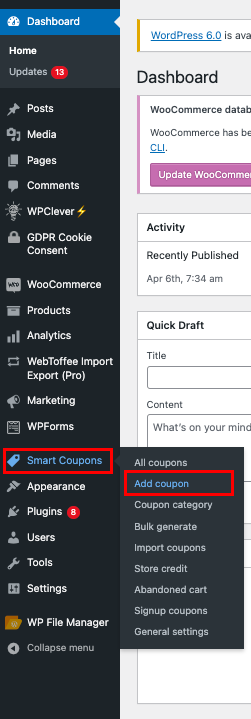
ステップ2:提供された領域にクーポンコードと説明を追加します。 WPBOGO10を追加しましょう。

手順3: [クーポンデータ]メタボックスと[全般]タブまで下にスクロールします。
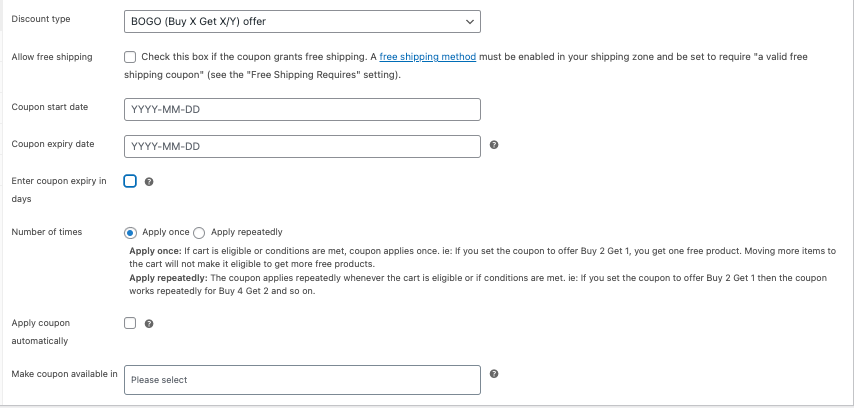
ステップ4: [割引タイプ]ドロップダウンリストから[BOGO]を選択します。
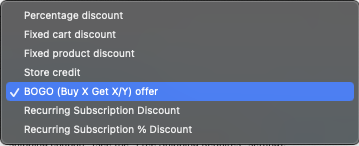
送料無料を許可する場合は、チェックボックスを有効にします。
クーポンの開始日と終了日を設定できます。 空白のままにします。
次に、クーポンを適用する回数を設定するオプションがあります。
1回の適用:クーポンは1回のみ適用されます。 カートに追加する商品の数に関係なく。 たとえば、1つ購入すると1つのオファーが提供され、2つの製品を購入した場合でも、無料の製品は1つだけです。
繰り返し適用:クーポンは繰り返し適用されます。 たとえば、Buy One Get Oneオファーを作成した場合、Buy Two Get Two、Buy Three Get Threeなど、対象となる商品をカートに追加すると、繰り返し適用されます。

ここで[一度適用]を選択し、[クーポンの自動適用]チェックボックスを有効にします。
チェックアウト時、私のアカウント、カート内、またはそれらすべてのいずれかで、クーポンを表示する場所を設定する必要があります。
手順5: [使用制限]タブをクリックします。
ここでは、クーポンの条件を設定します。
ここにはさまざまなクーポン条件があり、それに応じて設定できます。
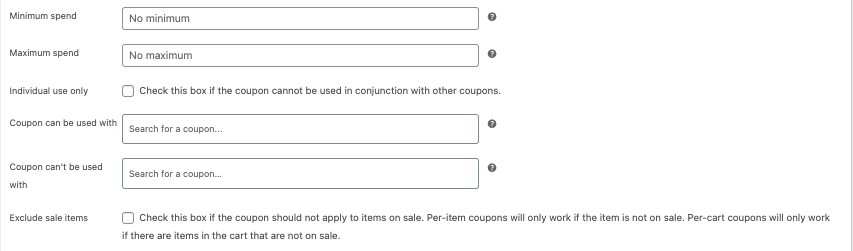
最小費用:クーポンの適格性のための最小費用を設定します。

最大費用:クーポンの対象となる最大費用を設定します。
個人使用のみ: BOGOクーポンで他のクーポンの使用を制限できるようにします。
クーポンは以下で使用できます:BOGOクーポンと組み合わせて使用できる特定のクーポンを選択します。
クーポンは使用できません: BOGOクーポンでの使用を制限する特定のクーポンを選択してください。
販売アイテムを除外する:すでに販売されているアイテムのBOGOクーポンを制限できるようにします。
プラグインは、クーポンを作成するための多くの高度なオプションを提供します。 この記事を短くするために、簡単なBOGOクーポンの作成に焦点を当てましょう。
製品カテゴリ制限および個別数量制限チェックボックスを有効にして、特定の数量の特定の製品に対するBOGOクーポンの使用を制限します。 カート内のすべての製品にBOGOオファーを適用する場合は、これをスキップできます。
カートから商品を選択し、最小数量を1に設定します。
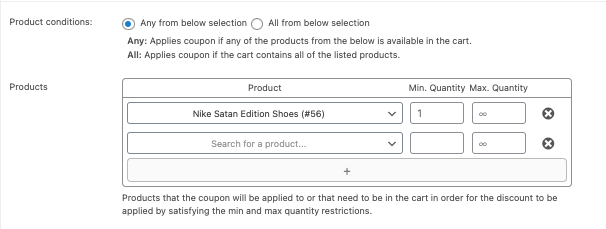
上記の条件により、クーポンは当店で「ナイキサタンエディションシューズ」をご購入いただいた場合にのみ適用されます。
[プレゼント商品]タブに移動します。 このタブから、オファーを適用する製品を設定できます。
景品商品は以下のオプションから設定できます。
- 特定の製品
- 特定のカテゴリの製品
- 店内の商品
- カートと同じ商品
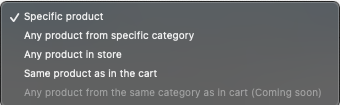
プレゼント商品として特定の商品を設定し、以下の選択肢から商品条件をAnyとして設定しましょう。
ガーフィールドWhateverTシャツを100%割引で追加します。 価格を割引することもできます。
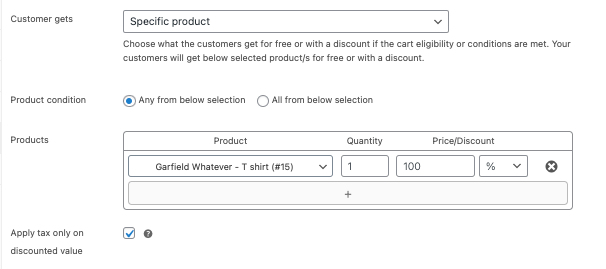
ステップ6: [公開]をクリックしてクーポンを保存します。
BOGOクーポンのテスト
それでは、BOGOクーポンをテストしてみましょう。
製品ページに移動します。
[カートに追加]をクリックして、カートに進みます。
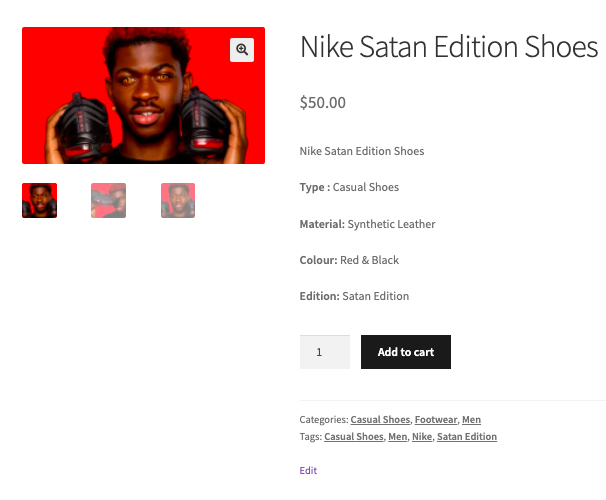
クーポンが自動的に適用されていることがわかります。
景品に必要なサイズを選択してください。
景品はカートに追加されます。
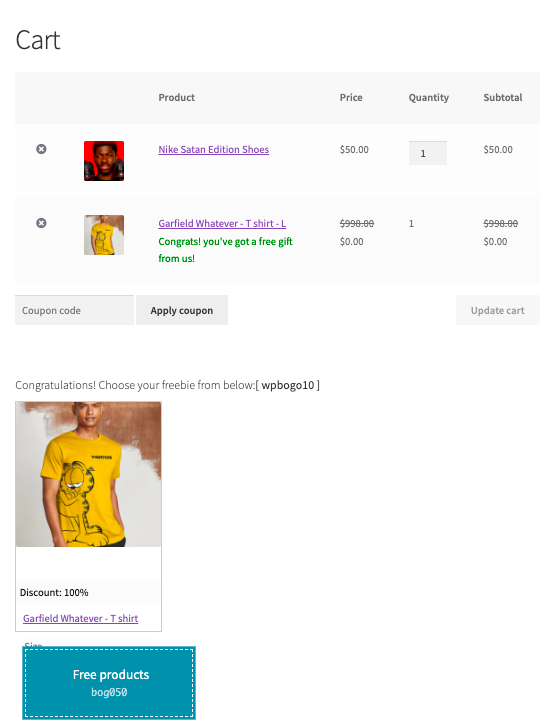
BOGOバリエーションの作成
はじめに述べたように、このプラグインではBOGOのさまざまなバリエーションを使用できます。
- TwoGetOneを購入します。
- 50%でTwoGetOneを購入します。
- 5ドルの割引でOneGetOneを購入します。
- 3つ購入すると、リストから1つの製品を無料で入手できます。
WooCommerceストアで「BuyTwoGetOne at 50%discountoffer」を作成しましょう。
[マーケティング]>[クーポン] >[クーポンの追加]に移動します。
クーポンコードと説明を入力します。
割引タイプとしてBOGOを選択し、回数を「1回適用」に設定します。
「クーポンを利用可能にする」を「チェックアウトとカート」に設定します。
[使用制限]タブに移動します。
製品カテゴリ制限と個別数量制限を有効にします。
必要な製品を選択し、必要に応じて数量制限を設定します。
カートからNikeSportsシューズを追加し、数量制限を2に設定します。
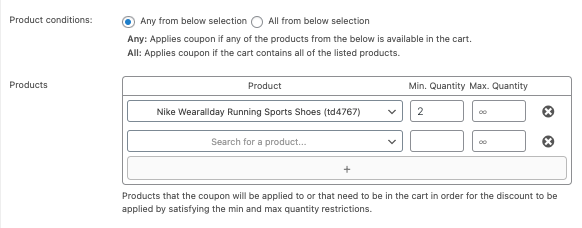
残りを空白のままにして、 Giveaway製品タブに移動しましょう。
[顧客が取得する]ドロップダウンリストから、特定の製品として景品製品を選択します。
プレゼント商品としてナイキサタンエディションの靴を50%割引で選びます。
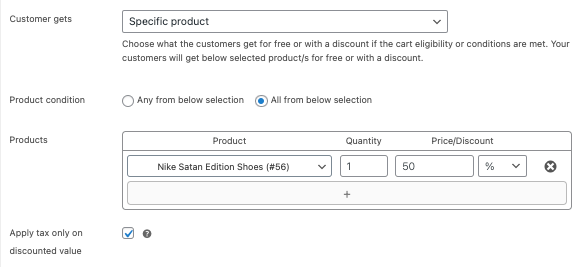
[公開]をクリックしてクーポンを保存します。
次に、製品ページに移動して、フロントエンドでクーポンがどのように機能するかを確認します。
チェックアウトのために商品をカートに追加します。 (募集条件に応じて、数量に2つの番号を追加してください)
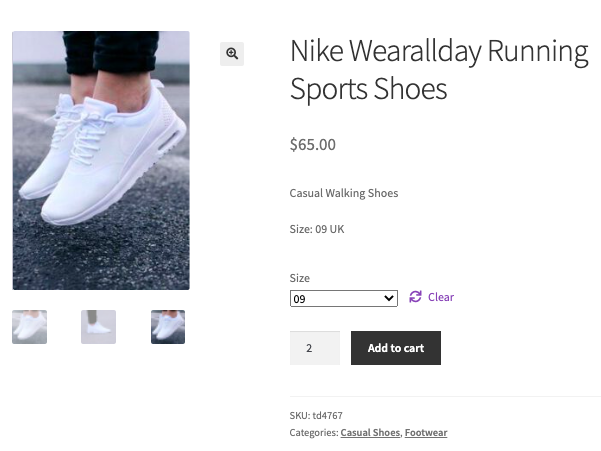
カートページで割引オファーを見ることができます。
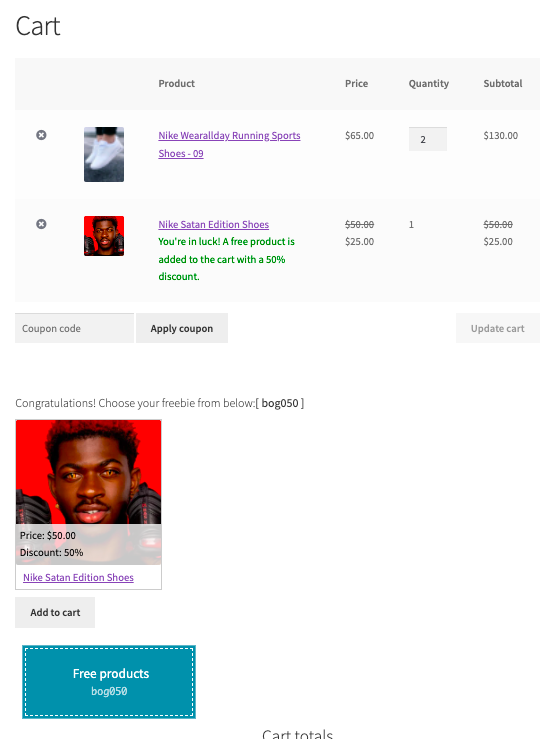
BOGOを効果的に使うには?
以下は、BOGO取引を効果的に使用するためのベストプラクティスです。
製品を賢く選択する:一緒に使用できる製品に対してBOGOオファーを提供するのが最善です。 例:靴を購入して靴下を無料で入手します。
緊急性を作成する:緊急性を作成すると、需要が増加します。 限定オファー、ラストチャンスなどの表現を使用して、その製品の緊急性を高めます。
やり過ぎないでください:マーケティングキャンペーンの黄金律は、やり過ぎないことです。 無料のオファーはあなたの売り上げを増やしますが、あなたがあまりにも多くの無料のオファーを与えた場合、それはあなたの利益に影響を与えます。
さまざまなバリエーションを使用する: BOGOのさまざまなバリエーションを使用して、売れ行きの悪い製品の売上を増やします。
自動適用を有効にする:クーポンを手動で追加するプロセスが簡単になります。
BOGOの取引は、顧客と店主の両方に利益をもたらす双方にメリットのある戦略になる可能性があります。 この記事がWooCommerceでのBOGOの取引についてもっと理解するのに役立つことを願っています。 ご意見がございましたら、コメント欄でお知らせください。
- これは役に立ちましたか ?
- はい・いいえ